windows系统怎么共享文件?windows共享文件
windows系统怎么共享文件?
在Windows系统中,可以通过以下步骤来共享文件:
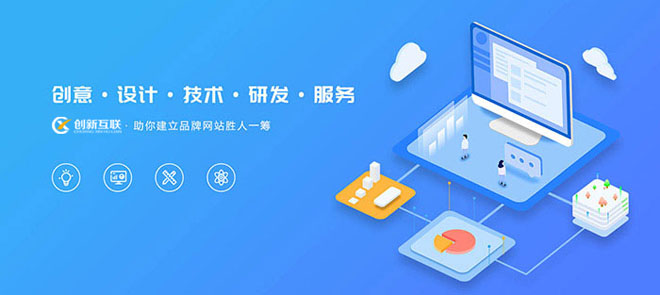
创新互联坚持“要么做到,要么别承诺”的工作理念,服务领域包括:网站设计、成都网站设计、企业官网、英文网站、手机端网站、网站推广等服务,满足客户于互联网时代的合浦网站设计、移动媒体设计的需求,帮助企业找到有效的互联网解决方案。努力成为您成熟可靠的网络建设合作伙伴!
1. 打开文件资源管理器,找到要共享的文件或文件夹。
2. 右键单击要共享的文件或文件夹,选择“属性”。
3. 在属性窗口中,切换到“共享”选项卡。
4. 点击“高级共享”按钮。
5. 在高级共享窗口中,勾选“共享此文件夹”选项。
6. 可以选择更改共享的名称,也可以保留默认的共享名称。
7. 点击“权限”按钮,可以设置共享文件夹的访问权限。
8. 在权限窗口中,可以添加或删除用户,并设置他们的访问权限。
windows10专业版怎么共享文件?
要在Windows 10专业版上共享文件,可以按照以下步骤进行操作:
1. 打开“文件资源管理器”,并导航到要共享的文件夹或文件。
2. 右键单击要共享的文件夹或文件,选择“属性”选项。
3. 在弹出的属性窗口中,切换到“共享”选项卡。
4. 点击“高级共享”按钮。
5. 在“高级共享”窗口中,勾选“共享此文件夹”选项。
6. 可以根据需要更改共享的名称,然后点击“权限”按钮。
7. 在“权限”窗口中,选择添加新的用户或组,然后单击“高级”按钮。
8. 单击“立即查找”按钮以浏览现有的用户和组。
9. 选择要共享的用户或组,然后单击“确定”按钮。
10. 在“权限”窗口中,选择要授予的权限,然后单击“确定”按钮。
11. 回到“高级共享”窗口,单击“确定”按钮。
12. 在“属性”窗口,确保“对网络用户共享这个文件夹”选项已选中,然后单击“确定”按钮。
13. 现在,文件夹或文件已被共享,并可以在网络上访问。
其他用户可以通过网络浏览器或网络驱动器访问共享文件夹,方法如下:
1. 在其他计算机上,打开“资源浏览器”。
2. 在地址栏中输入共享文件夹的路径,如:\\计算机名\共享文件夹名称。
3. 按回车键以访问共享文件夹。
4. 输入用户名和密码(如果有)以登录到共享文件夹。
5. 现在,可以在其他计算机上查看和编辑共享文件夹中的文件。
windows访问共享文件的方法?
1、我们可以右键点击桌面左下角的开始按钮,在弹出的菜单中点击“命令提示符(管理员)”菜单项。
2、接下来我们在打开的命令提示符窗口中输入命令net share,然后按下回车键;
3、这时就会在打开的命令提示符窗口中查看到当前共享的文件或文件夹了。
win11和win10怎么共享文件?
win11和win10怎么的共享文件,要使用快速设置在本地网络上共享文件,请使用以下步骤:
1. 在 Windows 10/11上打开文件资源管理器。
2. 导航到要共享的文件夹。
3. 右键单击该项目,然后选择“属性”选项。

到此,以上就是小编对于windows共享文件夹怎么设置的问题就介绍到这了,希望这4点解答对大家有用。
网站标题:windows系统怎么共享文件?windows共享文件
分享路径:http://www.gawzjz.com/qtweb/news29/188079.html
网站建设、网络推广公司-创新互联,是专注品牌与效果的网站制作,网络营销seo公司;服务项目有等
声明:本网站发布的内容(图片、视频和文字)以用户投稿、用户转载内容为主,如果涉及侵权请尽快告知,我们将会在第一时间删除。文章观点不代表本网站立场,如需处理请联系客服。电话:028-86922220;邮箱:631063699@qq.com。内容未经允许不得转载,或转载时需注明来源: 创新互联
- windows7中粘贴板是什么上的特殊储存区域?windows7特殊处
- oracle如何建立连接?(oracle创建数据库的步骤是什么)
- 一个APP从启动到主页面显示经历了哪些过程?
- 考研圣经三本要写多久?(考研圣经三本要写多久才能读完)
- 疯鱼云
- MSSQL服务器CPU使用率过高问题分析(mssqlcpu过高)
- 香港的冬天室内温度多少?去那边上学要带多厚的被子?(香港空间购买要考虑哪些问题)
- class后面报错的原因
- 电信大楼是干什么的?上海电信服务器机房
- 数据库安装环境配置简介(数据库安装环境配置)
- 如何获取DNS数据库? (获取dns数据库)
- 星域cdn的优势是什么?(CDN能够提供什么样的优势?)
- Linux长格式显示:解开操作系统的面纱(linux长格式显示)
- darkanddarker服务器选哪个?玩韩国游戏什么服务器
- vps查看记录